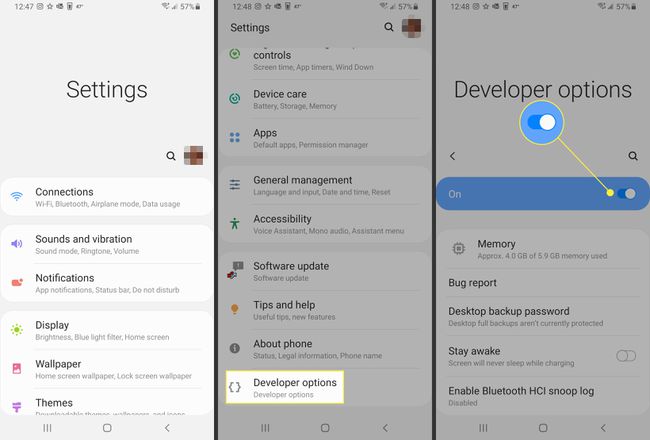Kuidas Androidis arendajarežiimi lubada
Android on paindlik mobiilne operatsioonisüsteem, mis on loodud karbist välja töötama. Enamik kasutajaid ei pea kunagi süvenema selle täpsematesse valikutesse, kuid kui peate kunagi OS-i muutma või soovite käivitada rakendust, mis nõuab täpsemaid õigusi, saate aktiveerida arendajarežiimi.
Kui lubate Androidis arendajarežiimi, saate juurdepääsu igasugusele teabele, seadetele ja valikutele, mis tavaliselt on peidetud.
Need juhised kehtivad nutitelefonid kus töötab Android 10, Android Pie (9), Android Oreo (8) ja Android Nougat (7).
Mis on Androidi arendajarežiim ja kes seda vajab?
Arendaja režiim on mõeldud peamiselt Androidi arendajatele. See näitab võimalusi ja seaded millele arendajad uute rakenduste testimisel juurdepääsu vajavad. Tavakasutajad ei pea tavaliselt nendele valikutele juurde pääsema, mistõttu on režiim vaikimisi välja lülitatud.

Ehkki arendajarežiim on mõeldud arendajatele, pole see mõeldud ainult arendajatele ja sellel on kasutusvõimalused, mis ulatuvad rakenduste loomisest ja testimisest palju kaugemale.
Arendajarežiimi lubamine annab teile juurdepääsu ekraanisalvestile, paljastab sätted animatsiooni kiiruse suurendamiseks ja tipptasemel mängu jõudluse suurendamiseks ning on eeltingimus telefoni juurutamine või kohandatud operatsioonisüsteemi installimine.
Isegi midagi nii lihtsat nagu teie GPS-asukoha võltsimine, või jättes rakendusi mõtlema, et olete kuskil, kus te pole, peate lubama arendajarežiimi. Näiteks kui soovite petta oma GPS-i Pokemon Go's, peate lubama arendaja režiimi.
Kui installite rakenduse ja see palub teil lubada arendajarežiimi, peate valima, kas aktiveerida arendajarežiim või mitte kasutada. Enne jätkamist veenduge, et hankisite rakenduse usaldusväärsest allikast, näiteks Google Playst, ja et rakendus pole pahavara.
Androidi arendajarežiimi lubamine
Arendajarežiimi lubamine Androidis on lihtne protsess. Kõik, mida pead tegema, on leida menüü, kus kuvatakse teie telefoni järgu number, ja seejärel puudutada järgu numbrit, kuni arendajarežiim aktiveerub. See on ka täielikult pöörduv protsess, nii et saate arendajarežiimi hiljem alati keelata, kui meelt muudate.
Androidi arendajarežiimi sisselülitamiseks tehke järgmist.
-
Navigeerige Seaded > Telefoni kohta.
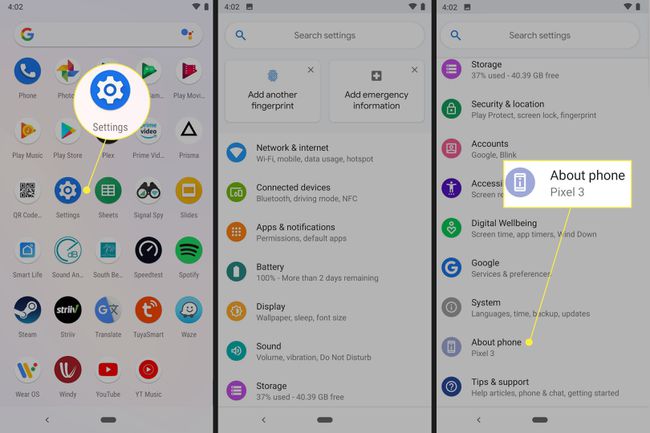
Need juhised on mõeldud telefonile, mis töötab Androidi laos. Muudetud Androidi versioonid peavad võib-olla navigeerima Seaded > Seadme kohta, või Seaded > Umbes > Tarkvara teave > Rohkem või sarnased juhised.
Kerige alla, kuni leiate asukoha Ehitise number osa.
-
Valige Ehitise number kuni näete sõnumit, mis ütleb Olete nüüd arendaja!

Tõenäoliselt ei saa te pärast paari esimest puudutust tagasisidet. Jätkake puudutamist ja lõpuks näete teadet, mis ütleb: "Te olete nüüd arendajaks olemisest x sammu kaugusel." Enne protsessi lõpuleviimist võib telefon küsida PIN-koodi.
Kui näete teadet, mis ütleb, et olete arendaja, tähendab see, et olete arendaja režiimi edukalt sisse lülitanud. Kui proovisite installida või kasutada rakendust, mis nõuab arendajarežiimi, saate sellesse rakendusse naasta ja teil peaks olema juurdepääs kõigile eksklusiivsetele arendaja valikutele.
Kuidas Androidis arendajarežiimi valikutele juurde pääseda
Mõnel juhul ei piisa arendaja režiimi aktiveerimisest. Näiteks kui proovite oma GPS-i võltsida, peate pärast arendajarežiimi lubamist arendaja valikute menüüs tegema täiendavaid muudatusi. Õnneks pääsete arendaja valikute menüüle hõlpsasti juurde oma telefoni süsteemimenüüst.
Kui rakendus nõuab arendajarežiimi ja see on usaldusväärne rakendus, on arendajarežiimi sisselülitamine üldiselt ohutu. Erinevate arendaja valikute aktiveerimisel ja muutmisel, ilma oma tegemistest aru saamata, võib aga olla soovimatuid tagajärgi. Kasutage arendaja valikute menüüd ainult siis, kui teate, mida teete, või kui järgite hoolikalt sellise rakenduse juhiseid.
Navigeerige Seaded > Arendaja valikud.
-
Kui arendaja valikute menüü on avatud, on teil juurdepääs oma telefoni teabele, mida te muidu ei näeks. Samuti on teil võimalus aktiveerida mitmesuguseid täpsemaid valikuid.
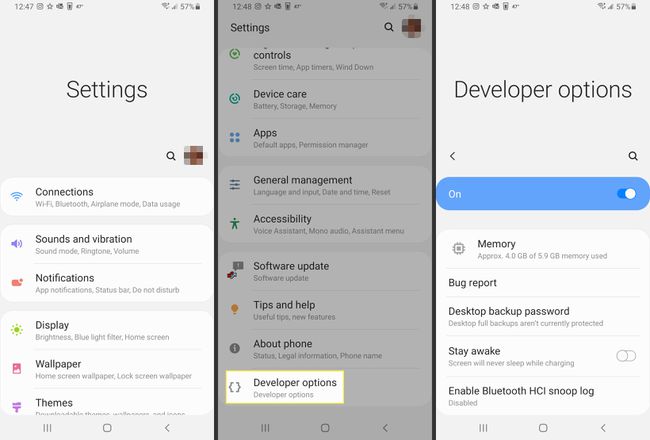
Kuidas Androidis arendajarežiimi keelata
Võite arendajarežiimi julgelt sisse lülitada, isegi kui te seda millekski ei kasuta. Kui otsustate, et te ei soovi arendajarežiimi lubada, saate selle keelata arendaja valikute menüüst.
Navigeerige Seaded > Arendaja valikud.
-
Valige "Peal" lüliti Arendaja valikute ekraani ülaosas. See peaks muutuma Väljas.